Alterar o formato de hora da tela de bloqueio do Windows 10
Se por algum motivo você não está satisfeito com a forma como sua Tela de Bloqueio mostra o tempo no Windows 10, é possível alterar seu formato. Vamos ver como isso pode ser feito.
O Windows 10 não oferece a opção de alterar o formato da hora do relógio exibido na tela de bloqueio. A opção apropriada está faltando no painel de controle e no aplicativo Configurações. No entanto, existe um truque que você pode usar.
Alterar o formato de hora da tela de bloqueio do Windows 10
Faça o seguinte.
- Abrir Painel de controle.
- Vá para o seguinte caminho:
Painel de controle \ Relógio, idioma e região
Aqui, clique no ícone Região.
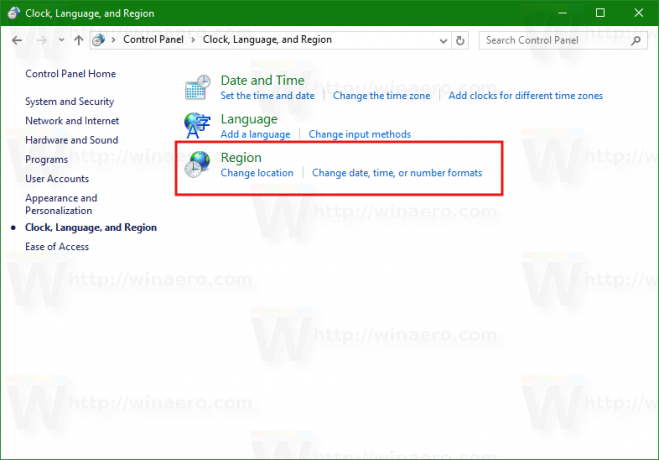
- A seguinte janela irá aparecer:
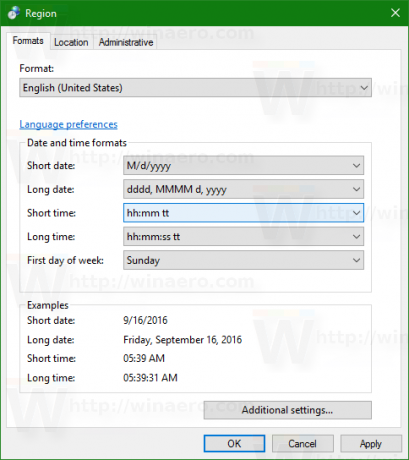
Lá, clique em ajustar o baixo formato de relógio que você deseja ter na tela de bloqueio. Você pode clicar em "Configurações adicionais ..." para obter mais opções, conforme mostrado abaixo:
- Agora, mude para a guia Administrativo e clique no botão "Copiar configurações ..." em "Tela de boas-vindas e novas contas de usuário". Isso aplicará sua personalização à tela de bloqueio.

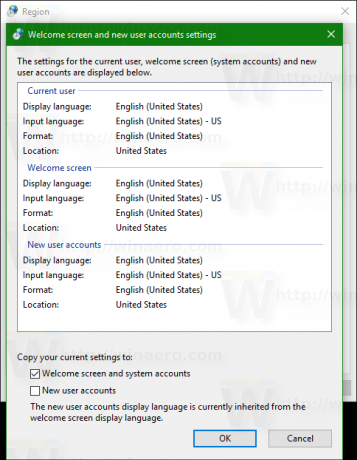
Agora você pode verificar suas alterações. pressione Vencer + eu para bloquear a tela.
Antes:
Depois de:
É isso.
